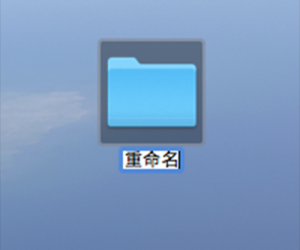怎么设置浏览器代理上网吗 常用浏览器如何设置代理服务器上网
发布时间:2017-08-02 10:49:15作者:知识屋
怎么设置浏览器代理上网吗 常用浏览器如何设置代理服务器上网 我们在使用电脑的时候,总是会遇到很多的电脑难题。当我们在遇到了需要在电脑中设置浏览器代理上网的时候,我们具体应该怎么设置呢?今天我们就一起来跟随知识屋的小编看看怎么很解决吧。
设置浏览器代理上网的方法:
电脑中的浏览器最经典的当属IE浏览器,因为这是电脑中自带并且是最基础的浏览器了,我们需要做的就是打开电脑中的IE浏览器,然后在页面中找到设置的按钮,找到以后直接进入,接着依次的找到internet选项-连接-局域网设置,最后我们需要对找到的LAN进行勾选为代理服务器,需要在地址栏中输入代理的IP,然后端口也输入代理的端口,这样就可以了。
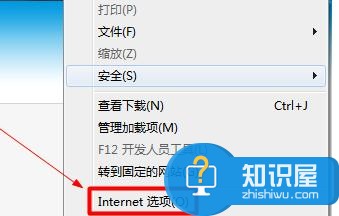
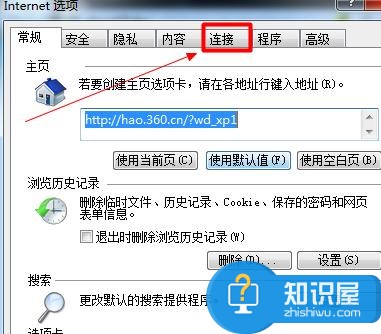
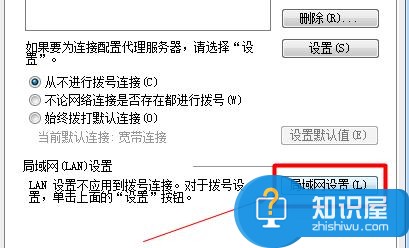
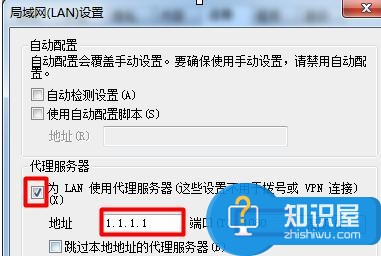
这个时候我们就要用到火狐浏览器或者是谷歌浏览器了,因为这两个浏览器都是扩展和自定义非常厉害的两种。
首先我们来说火狐浏览器,我们需要打开火狐浏览器,然后在页面中依次的找到点击firefox按钮-选项-选项-高级-网络-设置,找到以后我们需要对手动配置代理进行选择,然后输入地址和端口就可以了。
接下来我们说说谷歌浏览器,首先打开谷歌浏览器,然后在页面中依次的选择菜单-设置-(鼠标滚动向下看)显示高级设置-(鼠标滚动向下看)更改代理服务器设置,找到以后我们需要对最后的IE代理设置查看进行点击,接着按照IE浏览器的代理进行设置,完成就可以玩了。
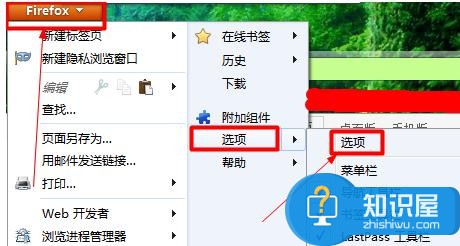
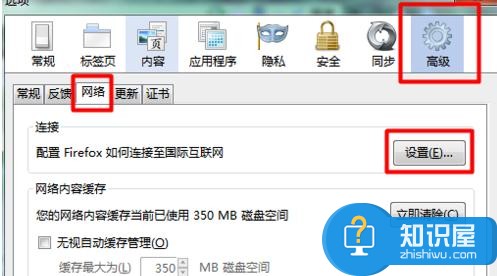
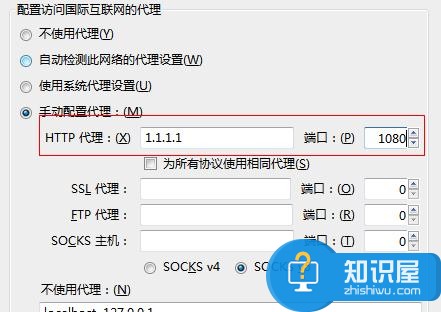
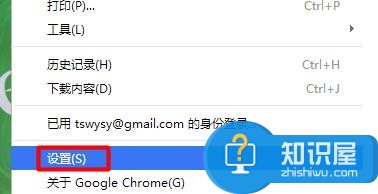
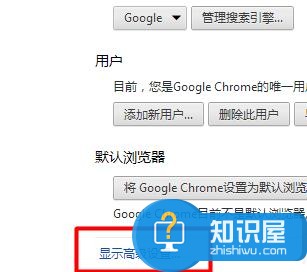
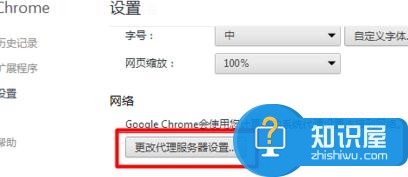
知识阅读
软件推荐
更多 >-
1
 一寸照片的尺寸是多少像素?一寸照片规格排版教程
一寸照片的尺寸是多少像素?一寸照片规格排版教程2016-05-30
-
2
新浪秒拍视频怎么下载?秒拍视频下载的方法教程
-
3
监控怎么安装?网络监控摄像头安装图文教程
-
4
电脑待机时间怎么设置 电脑没多久就进入待机状态
-
5
农行网银K宝密码忘了怎么办?农行网银K宝密码忘了的解决方法
-
6
手机淘宝怎么修改评价 手机淘宝修改评价方法
-
7
支付宝钱包、微信和手机QQ红包怎么用?为手机充话费、淘宝购物、买电影票
-
8
不认识的字怎么查,教你怎样查不认识的字
-
9
如何用QQ音乐下载歌到内存卡里面
-
10
2015年度哪款浏览器好用? 2015年上半年浏览器评测排行榜!